 |
Istruzioni d'uso del portale |
| 1 GENERALITA' |
| 2 HOME PAGE |
| 3 PAGINE INFORMATIVE |
| 3.1 Struttura delle pagine |
| 3.2 Gare. |
| 3.3 Pubblicazioni |
| 3.4 Consigli |
| 3.5 Assemblee |
| 3.6 Suggerimenti |
| 3.7 Dibattiti |
| 3.8 Sondaggi |
| 3.8 MyBox |
1. Generalità 
Il sito del Parco Azzurro è riservato ai condomini pertanto ognuno di essi sarà dotato di username e password di accesso.
Il portale è stato concepito per costituire uno strumento proattivo per lo scambio e la condivisione di informazioni ed opinioni.
Il portale prevede le seguenti figure :
- un Web Master a garanzia del funzionamento del portale e della riservatezza dei dati sensibili;
- amministratori dei contenuti, per ora identificati negli amministratori di condominio e comunione, che potranno effettuare pubblicazioni di documenti di varia natura, così come organizzare sondaggi oltre che gestire i consigli, le assemblee ed i bandi di gara.
- Gare : pubblicazione gare di affidamento lavori
- Pubblicazioni : pubblicazione di documenti
- Consigli : gestione consigli
- Assemblee : gestione assemblee
- Suggerimenti : inoltro suggerimenti
- Dibattiti : gestione di dibattiti
- Sondaggi : gestione sondaggi e votazioni ufficiali
- MyBox : Informazioni personalizzate
- Cliccare sul bottone “Registrati” per creare il proprio profilo di accesso. Si raccomanda di inserire un indirizzo email corretto in modo da poter essere contattati all’occorrenza e di conservare lo username e la password che saranno scelti per la creazione dell’accesso.
- Attendere l’abilitazione al sito da parte del Web Master che ha il compito di verificare la veridicità dei dati inseriti onde garantire totale riservatezza delle informazioni pubblicate. Di norma l’abilitazione viene effettuata entro 48 ore.
- Accedere di nuovo al portale e cliccare il bottone “Accedi”. Viene richiesto l’inserimento della Username e della Password fornite in fase di Registrazione. Inserite le credenziali corrette, sarà possibile navigare in tutte le sezioni del sito.
2 HOME PAGE 
La Home Page è la pagina iniziale del sito e presenta le seguenti informazioni :
- Riga Logo contenente :
- logo del Parco Azzurro
- titolo del sito
- icona per l'attivazione della guida informativa
- Riga funzione che presenta un bottone di attivazione per ogni sezione del sito
- Area Bacheca per la presentazione di tutti gli elementi informativi di rilevante importanza
- Area News per la presentazione delle ultime novità pubblicate nel sito
- Area Advertising contenente una serie di link ad altri portali di interesse sia di natura professionale relativamente alle problematiche di amministrazione condominiale che di interesse per spazi culturali e per il tempo libero
- Area Gallery contenente una serie di immagini delle strutture del parco
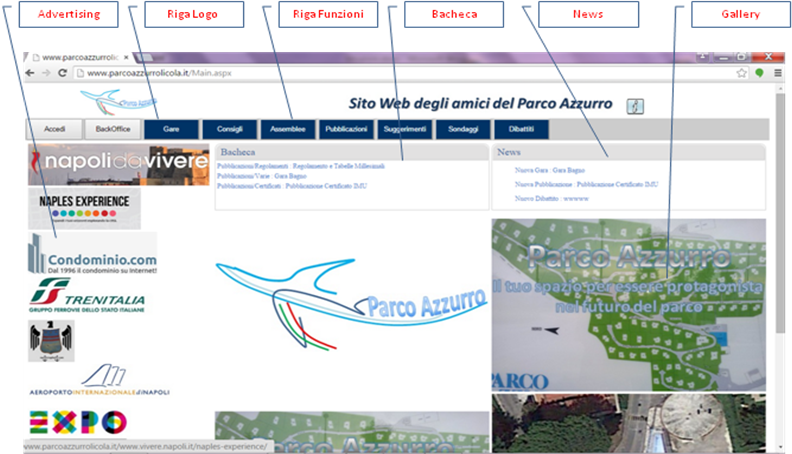
3 Pagine Informative 
3.1 Struttura delle pagine 
Tutte le pagine informative hanno medesima struttura e sono così strutturate :
- Riga Logo come home page.
- Riga funzioni come Home Page. Nella pagine informative viene presentata nella riga funzioni un ulteriore bottone per il ritorno alla Home Page.
- Area menu' che presenta la lista delle opzioni possibili per la specifica pagina informativa ovvero le sottopagine che si possono attivare.
- Area Body che presenta la vera pagina informativa.
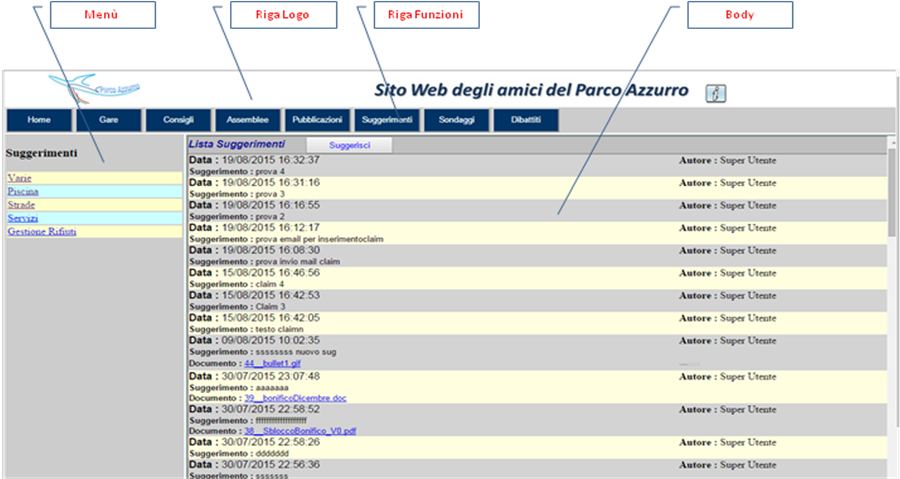
3.2 Gare 
Questa sezione presenta le gare di affidamento lavori indette dall'amministrazione del Parco.
Il menù di selezione prevede le seguenti voci :
- Gare Aperte
- Archivio Gare
3.3 Pubblicazioni 
Questa sezione presenta le pubblicazioni effettuate dall'amministratore di sistema appartenenti a varie categorie.
Il menù di selezione consente di selezionare la categoria di interesse e prevede le seguenti voci :
- Varie
- Regolamenti
- Certificati
- Comunicazioni
- Bilanci e Rendiconti
- Tutte
3.4 Consigli 
Questa sezione presenta le informazioni relative ai Consigli di amministrazione pubblicate dall'amministratore di sistema.
Il menù di selezione consente di selezionare la categoria di interesse e prevede le seguenti voci :
- Nuovi : pianificazione dei nuovi consigli indetti
- Storico : storico dei consigli effettuati
3.5 Assemblee 
Questa sezione presenta le informazioni relative alle Assemblee di Condominio pubblicate dall'amministratore di sistema.
Il menù di selezione consente di selezionare la categoria di interesse e prevede le seguenti voci :
- Nuove : pianificazione delle nuove assemblee indette
- Storico : storico delle assemblee effettuate
3.6 Suggerimenti 
Questa sezione consente di inoltrare dei suggerimenti o delle richieste di intervento o altra recriminazione possa nascere dalle esigenze di singoli condomini.
Il menù di selezione consente di selezionare la categoria di interesse e prevede le seguenti voci :
- Varie
- Piscina
- Strade
- Servizi
- Gestione Rifiuti

- settare il flag "Anonimo" nel caso in cui non si voglia associare il proprio nome al suggerimento. In questo caso il suggerimento sarà di natura anonima.
- Selezionare l'Argomento cui il suggerimento si riferisce
- Selezionare un file da una cartella del proprio personal computer o mobile.
- Cliccare su Annulla per annullare l'inserimento
- Cliccare su Salva per salvare il suggerimento inserito
3.7 Dibattiti 
Questa sezione consente di aprire e gestire dibattiti su richiesta di ogni condomino abilitato.
Il menù di selezione consente di selezionare la categoria di interesse e prevede le seguenti voci :
- Varie
- Piscina
- Strade
- Servizi
- Gestione Rifiuti

- settare il flag "Anonimo" nel caso in cui non si voglia associare il proprio nome all'intervento. In questo caso l'intervento sarà di natura anonima.
- Inserire il testo dell'intervento
- Selezionare un file da una cartella del proprio personal computer o mobile.
- Cliccare su Annulla per annullare l'inserimento
- Cliccare su Salva per salvare l'intervento inserito
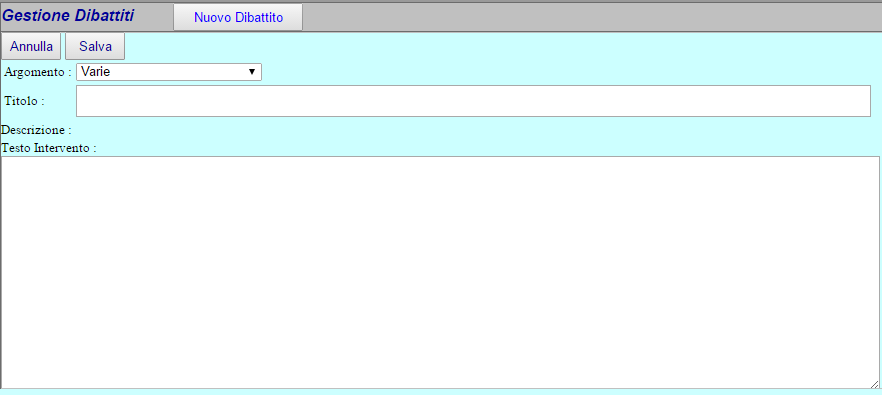
- Selezionare l'Argomento cui il dibattito si riferisce
- Inserire il titolo del dibattito
- Inserire la descrizione del dibattito
- Cliccare su Annulla per annullare l'inserimento
- Cliccare su Salva per salvare il dibattito inserito
3.8 Sondaggi 
La sezione Sondaggi consente di partecipare a sondaggi e votazioni ufficiali attivate dall'amministratore di sistema.
I sondaggi hanno natura esclusivamente esplorativa per conoscere l'opinione dei condomini su specifici e controversi argomenti.
I sondaggi possono aiutare sensibilmente nella definizione degli ordini del giorno delle assemblee e per orientare il Consiglio a ricercare soluzioni di gradimento dei condomini.
Selezionata la funzione il menù presenta la seguente lista di categorie :
- Sondaggi attivi
- Votazioni attive
- Storico sondaggi e votazioni
- Vota
- Risultati
- Tipo
- Titolo
- Inizio e Fine
- Una votazione può essere scomposta in una o più sezioni di voto
- Ogni sezione di Voto può essere composta da uno o più quesiti
- Per ogni quesito viene presentata una lista di opzioni di voto tra cui è obbligatorio sceglierne una
- Area Dettaglio Sondaggio : contiene la Descrizione del Sondaggio
- Area Espressione di Voto : contiene una sottoarea per la presentazione delle sezioni in cui è scomposta la votazione
- Area Quesiti : contiene la lista dei quesiti della sezione correntemente selezionata
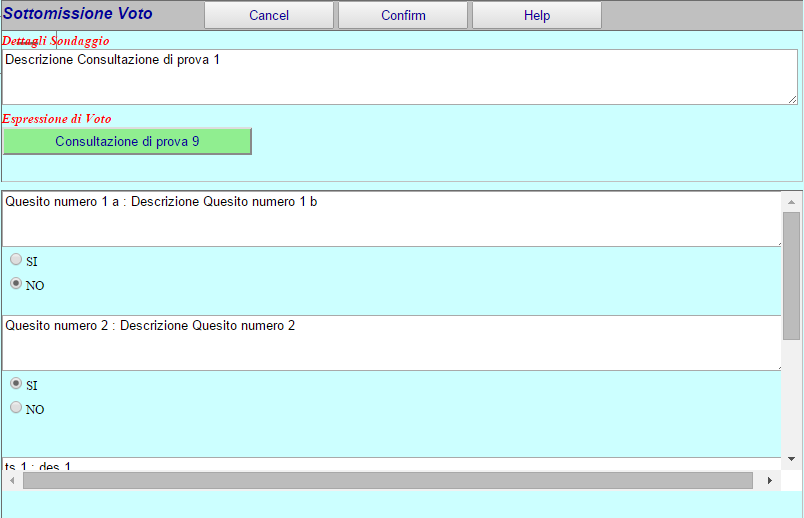
3.9 MyBox
La sezione MyBox rappresenta il cassetto personalizzato delle informazioni per ogni condomino.
Al momento il servizio consente di controllare lo stato dei pagamenti delle rate condominiali, dell'acqua e delle eventuali bollettazioni straordinarie.